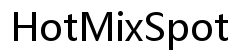Wie man die TeamViewer App auf dem Telefon verwendet
Einführung
Die TeamViewer App bietet unvergleichliche Bequemlichkeit, indem sie Nutzern ermöglicht, ihre Computer oder andere Geräte von ihren Telefonen aus fernzusteuern und zu kontrollieren. Ob Sie die Geräte eines Freundes beheben oder unterwegs eine wichtige Datei von Ihrem Heimcomputer abrufen müssen, TeamViewer vereinfacht den Prozess. Diese Anleitung führt Sie durch das Herunterladen, Installieren, Einrichten und Verwenden der TeamViewer App auf Ihrem Telefon. Am Ende sollten Sie sich sicher fühlen, dieses leistungsstarke Werkzeug zu nutzen, um Ihre Geräte jederzeit und überall zu verwalten.
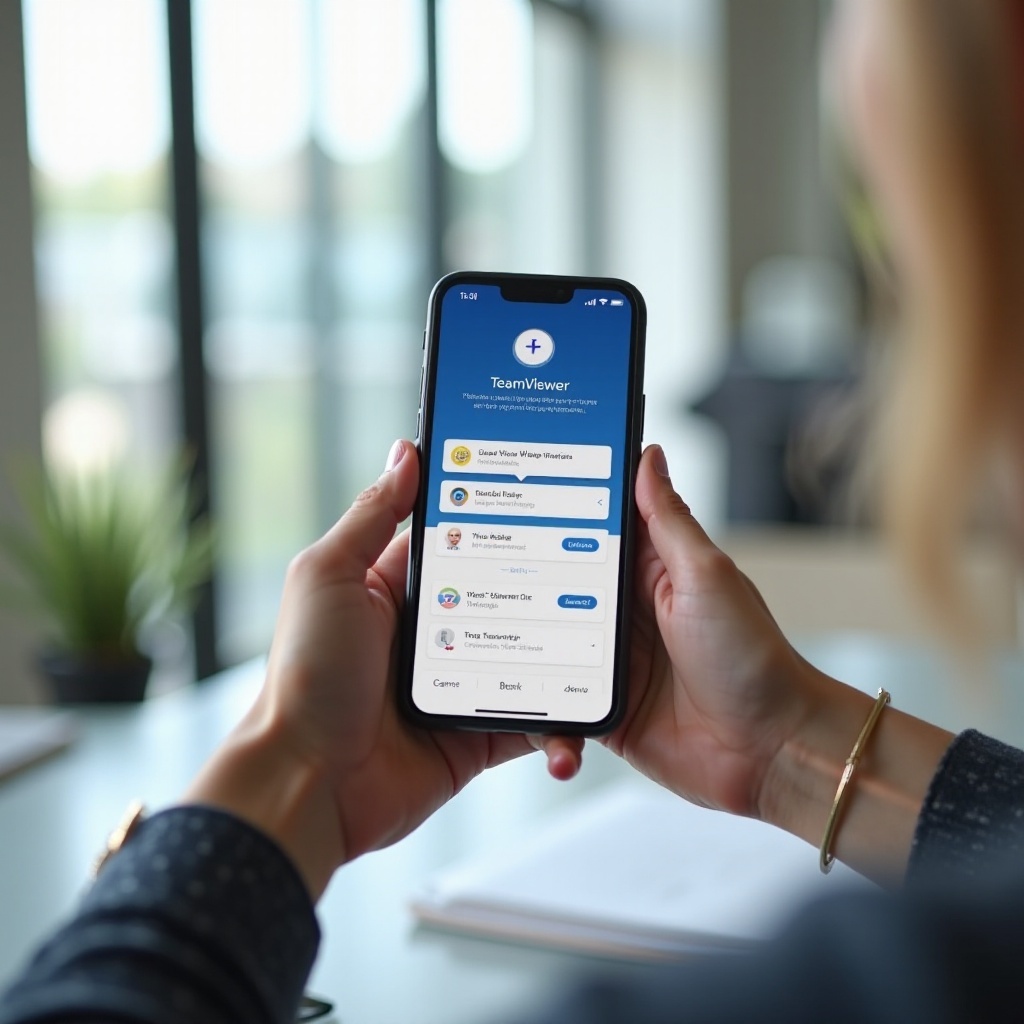
Warum Fernzugriff mit TeamViewer wichtig ist
Fernzugriff ist sowohl für persönliche als auch berufliche Zwecke unerlässlich geworden. Er ermöglicht es, Aufgaben zu verwalten, ohne physisch am Standort des Geräts anwesend zu sein. TeamViewer verbessert dies, indem es eine sichere und zuverlässige Plattform bietet, um andere Geräte von Ihrem Telefon aus zu steuern. Dies ist entscheidend für technischen Support, mobiles Arbeiten und Mehrgeräteverwaltung. Sie können Familienmitgliedern bei technischen Problemen helfen, Arbeitsprojekte abrufen oder Dateien nahtlos übertragen, was TeamViewer zu einem wertvollen Werkzeug macht, um verbunden und produktiv zu bleiben.

TeamViewer auf Ihrem Telefon herunterladen und installieren
Der Einstieg mit TeamViewer auf Ihrem Telefon ist einfach. Folgen Sie diesen Schritten:
1. Öffnen Sie den App Store (iOS) oder Google Play Store (Android) auf Ihrem Telefon.
2. Suchen Sie nach ‚TeamViewer‘ und tippen Sie auf die App aus den Suchergebnissen.
3. Tippen Sie auf die Schaltfläche ‚Installieren‘ oder ‚Laden‘, um die App herunterzuladen und zu installieren.
4. Sobald installiert, öffnen Sie die App.
Der Installationsprozess ist schnell und die App ist benutzerfreundlich, sodass Sie mit minimalem Aufwand starten können. Nach der Installation sind Sie bereit, Ihr Konto einzurichten und mit der Verbindung zu anderen Geräten zu beginnen.
Ihr TeamViewer Konto einrichten
Die Einrichtung Ihres TeamViewer Kontos ist der nächste wichtige Schritt:
1. Öffnen Sie die TeamViewer App auf Ihrem Telefon.
2. Tippen Sie auf ‚Registrieren‘, wenn Sie noch kein Konto haben, oder auf ‚Login‘, wenn Sie bereits eines haben.
3. Geben Sie Ihre E-Mail-Adresse ein und erstellen Sie ein starkes Passwort.
4. Bestätigen Sie Ihre E-Mail-Adresse über den Link, der in Ihr Postfach gesendet wurde.
Ein TeamViewer Konto zu haben, bietet Vorteile wie das Synchronisieren Ihrer Kontakte und den einfachen Zugang zu Ihren Geräten von überall. Nach der Einrichtung Ihres Kontos ist der nächste Schritt das Koppeln Ihres Telefons mit einem anderen Gerät für den Fernzugriff.
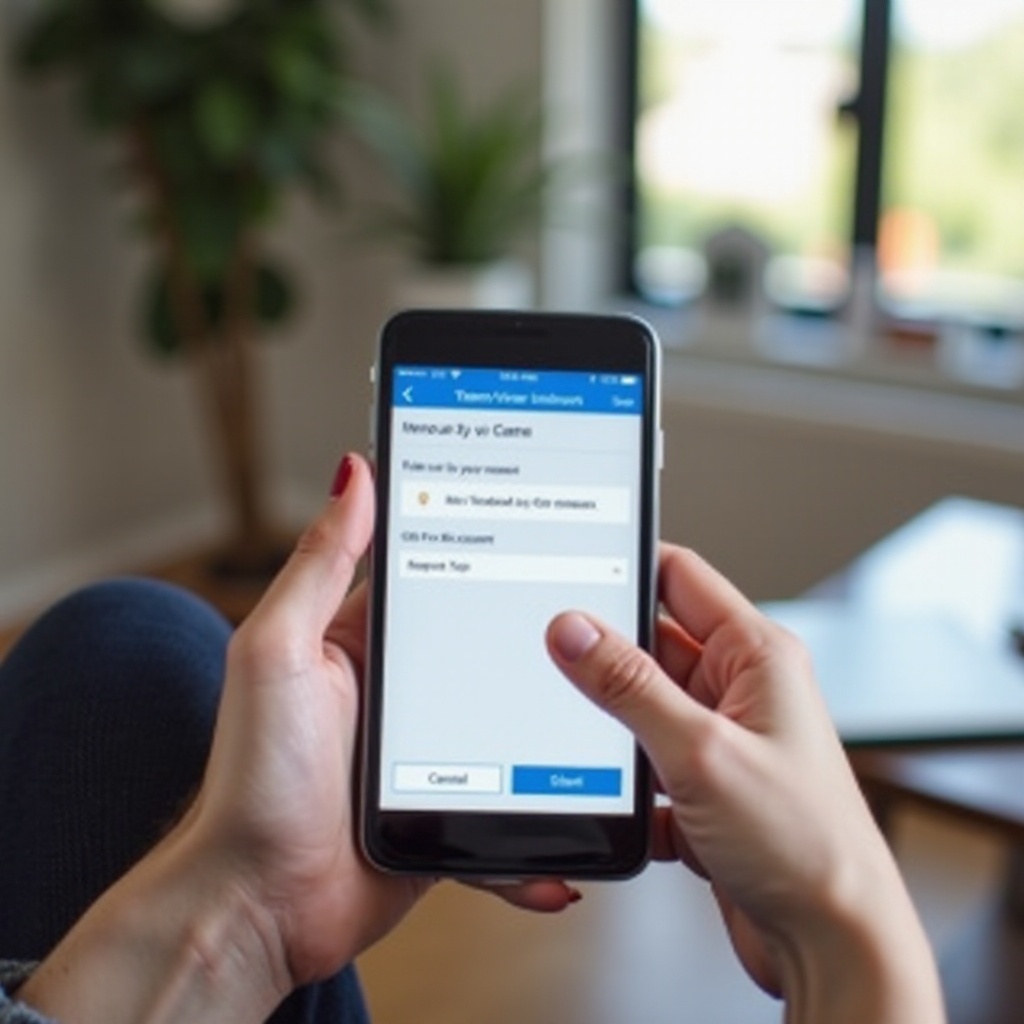
Wie man Ihr Telefon mit einem anderen Gerät verbindet
Das Koppeln Ihres Telefons mit einem anderen Gerät ist einfach:
1. Laden Sie auf dem Gerät, das Sie steuern möchten, TeamViewer herunter und installieren Sie es.
2. Öffnen Sie TeamViewer und notieren Sie sich die angezeigte ‚Ihre ID‘ und das ‚Passwort‘.
3. Geben Sie in Ihrer mobilen App die ‚Ihre ID‘ des entfernten Geräts ein.
4. Tippen Sie auf die Schaltfläche ‚Fernsteuerung‘ und geben Sie das Passwort ein, wenn Sie dazu aufgefordert werden.
Ihr Telefon ist nun mit dem anderen Gerät verbunden und ermöglicht die volle Kontrolle für verschiedene Aufgaben. Ob Sie jemandem helfen oder Dateien abrufen müssen, die Verbindung erleichtert eine Vielzahl von Aktivitäten. Das Verstehen der Benutzeroberfläche wird Ihre Erfahrung weiter vereinfachen.
Navigation der TeamViewer Benutzeroberfläche auf dem Mobiltelefon
Die TeamViewer Mobile Benutzeroberfläche ist intuitiv gestaltet. Der Hauptbildschirm zeigt:
– Fernsteuerung: Dies ermöglicht Ihnen die Eingabe einer ID und die Verbindung zu einem Gerät.
– Dateien: Zugriff auf und Übertragung von Dateien zwischen Geräten.
– Computer & Kontakten: Verwaltung Ihrer verbundenen Geräte und Kontakte für einen einfachen und schnellen Zugriff.
Der Zugriff und die Nutzung dieser Funktionen sind einfach, auch für diejenigen, die neu in der App sind. Lassen Sie uns in die wichtigsten Funktionen eintauchen, die die Benutzerfreundlichkeit und Funktionalität der TeamViewer Mobile App verbessern.
Hauptfunktionen von TeamViewer für mobile Nutzer
Verbindung zu anderen Geräten
Stellen Sie einfach eine Verbindung zu Geräten her, indem Sie deren TeamViewer ID und Passwort eingeben. Die Verbindung erfolgt sofort und Sie können das entfernte Gerät über den Touchscreen Ihres Telefons steuern, indem eine Maus und Tastatur simuliert werden.
Dateiübertragung
Übertragen Sie Dateien nahtlos zwischen Ihrem Telefon und verbundenen Geräten. Der ‚Dateien‘ Bereich ermöglicht es Ihnen, Ordner zu durchsuchen, Dateien auszuwählen und Übertragungen zu starten, wodurch der Zugriff auf wichtige Dokumente unterwegs erleichtert wird.
Fernsteuerung
Sobald die Verbindung hergestellt ist, repliziert die Fernsteuerungsfunktion den Bildschirm des entfernten Geräts auf Ihrem Telefon. Sie können den Desktop navigieren, Anwendungen öffnen und Probleme beheben, als ob Sie direkt vor dem Computer sitzen würden.
Tipps zur Optimierung Ihrer TeamViewer Erfahrung
Die Maximierung der Effizienz und Sicherheit von TeamViewer auf Ihrem Telefon kann Ihr Fernzugriffserlebnis verbessern. Hier einige Tipps:
Verbesserung der Verbindungsgeschwindigkeit
- Stellen Sie sicher, dass beide Geräte über eine starke Internetverbindung verfügen.
- Verwenden Sie Wi-Fi für bessere Stabilität und Geschwindigkeit im Vergleich zu mobilen Daten.
Verwaltung mehrerer Geräte
- Verwenden Sie die ‚Computer & Kontakte‘ Funktion von TeamViewer, um mehrere Geräte für einen einfachen Zugriff zu verwalten.
- Bennennen Sie jedes Gerät eindeutig zur schnellen Identifizierung.
Sicherheit und Datenschutz gewährleisten
- Nutzen Sie die Zwei-Faktor-Authentifizierung für zusätzliche Sicherheit.
- Aktualisieren Sie die App regelmäßig auf die neueste Version, um von Sicherheits-Patches zu profitieren.
Fehlerbehebung bei häufigen Problemen
Selbst die besten Apps stoßen auf gelegentliche Probleme. Hier sind Lösungen für häufige TeamViewer Probleme:
Verbindungsprobleme
- Überprüfen Sie die Internetverbindung auf beiden Geräten.
- Stellen Sie sicher, dass die TeamViewer ID und das Passwort korrekt eingegeben wurden.
Leistungslatenz
- Schließen Sie unnötige Anwendungen auf beiden Geräten, um Ressourcen freizugeben.
- Passen Sie die Anzeigequalitätseinstellungen in TeamViewer für eine reibungslosere Leistung an.
App-Abstürze und Lösungen
- Starten Sie Ihr Telefon und das entfernte Gerät neu.
- Installieren Sie die TeamViewer App neu, wenn die Probleme bestehen bleiben.
Fazit
Die TeamViewer App auf Ihrem Telefon bietet unvergleichliche Bequemlichkeit für Fernzugriff, Steuerung und Dateiübertragung. Mit einfacher Einrichtung, einer intuitiven Benutzeroberfläche und robusten Funktionen wird sie zu einem unverzichtbaren Werkzeug zur Verwaltung von Aufgaben über Geräte hinweg. Befolgen Sie die oben beschriebenen Schritte und Tipps, um das Beste aus dieser leistungsstarken Anwendung herauszuholen.
Häufig gestellte Fragen
Wie sicher ist TeamViewer für die mobile Nutzung?
TeamViewer verwendet Ende-zu-Ende-Verschlüsselung und Zwei-Faktor-Authentifizierung, um Sicherheit zu gewährleisten.
Kann ich TeamViewer für Verbindungen von Mobilgerät zu Mobilgerät nutzen?
Ja, TeamViewer unterstützt Verbindungen von Mobilgerät zu Mobilgerät, wodurch die Steuerung zwischen Smartphones und Tablets ermöglicht wird.
Was soll ich tun, wenn TeamViewer ständig die Verbindung trennt?
Stellen Sie eine stabile Internetverbindung sicher und aktualisieren Sie sowohl die TeamViewer-App als auch die Software des Geräts.